02_Git 命令详解
Git 代码提交管理
git bisect 命令教程:https://www.ruanyifeng.com/blog/2018/12/git-bisect.html
branch——分支管理
命令
# 查看本地分支,或者创建新的分支
git branch [分支名]
# 切换到指定的分支,或者创建并切换到新的分支
git checkout [分支名]
# 将指定分支合并到当前分支
git merge [分支名]
# 删除指定本地分支
git branch -d [分支名]
# 删除远端分支
git push <远端仓库的名称> --delete <删除的远端分支的名称>
# 删除远端分支:简写
git push <远端仓库的名称> :<删除的远端分支的名称>
# 重命名指定分支
git branch -m [分支名]
# 查看分支合并图
git log --graph [分支名]
# 查看每个分支的最后一次提交
git branch -v
# 查看已经合并到当前分支的分支
git branch --merged [分支名]
# 查看尚未合并到当前分支的分支
git branch --no-merged [分支名]
# 查看远程分支
git branch -r [分支名]
# 查看本地和远程分支
git branch -a [分支名]
# 重命名指定分支
git branch -m <old_branch_name> <new_branch_name>
# 强制移动指定分支到某个提交
git branch -f <branch_name> <commit>
# 设置本地分支与远程分支的跟踪关系
git branch --set-upstream-to=<remote_branch_name>
# 取消本地分支与远程分支的跟踪关系
git branch --unset-upstream流程
# 克隆远端分支feat/sass-v1到本地
git checkout -b feat/sass-v1 origin/feat/sass-v1
# 从当前分支新建一个分支feat/saas-0817
git checkout -b feat/saas-0817
# 将branchName合并到当前分支
git merge [branchName]
# 将branchName合并到当前分支,并将branchName上的所有提交合并成一次提交
git merge [branchName] --squash
# 修改上次的提交信息,push后不会增加新的commit记录,但是会修改本次的commithash(也可以理解为删掉了最新的一次commit,重新又提交了一次)
git commit --amendgit commit --amend
修改 commit msg
# 删除本地分支
git branch -D [branchName]
# 删除远端分支
git push origin -D [branchName]
# 删除远端分支
rebase branch
# 远端分支提交
git pull --rebase origin [branchName] = git fetch + git rebase
# 假设当前分支dev, commit 为 a b c d e
# 假设main分支, commit 为 a b f g h
git pull --rebase origin main
# 当前分支dev commit 变为 a b c d e f g hgit rebase main
# 假设当前分支dev, commit 为 a b c d e
# 假设main分支, commit 为 a b f g h
git rebase origin/main
# 当前分支dev commit 变为 a b f g h c d egit remote 远端分支
git remote 是一个用于管理 Git 仓库中的远程仓库的命令。远程仓库是指托管在网络上的你的项目的版本库,你可以与其他人协作或备份你的代码。git remote 命令可以让你查看、添加、重命名和删除远程仓库,以及设置它们的 URL 和跟踪分支。
以下是 git remote 命令的一些常见用法:
# 列出当前仓库中已配置的远程仓库的简写
git remote
# 列出当前仓库中已配置的远程仓库的简写和 URL
git remote -v
# 添加一个新的远程仓库,指定一个简写和一个 URL
git remote add <remote_name> <remote_url>
# 重命名一个已配置的远程仓库
git remote rename <old_name> <new_name>
# 删除一个已配置的远程仓库
git remote remove <remote_name>
# 修改一个已配置的远程仓库的 URL
git remote set-url <remote_name> <new_url>
# 显示一个已配置的远程仓库的详细信息,包括 URL 和跟踪分支
git remote show <remote_name>stash——贮藏代码
场景:当你的功能还没开发完不能 commit 但是现在需要 rebase 下 main,缓存区的代码该咋办?当你写了几行代码,但是现在需要切到其他分支去改 bug,缓存区的代码该咋办?
用 git stash 就好啦
# 贮藏代码
git stash
# 取消贮藏:恢复到工作区和缓存区,会移除stashid
git stash pop
# 查看当前贮藏区
git stash list注意:stash@{0} stash@{1} stash@{2} 是 stashname
# 恢复指定贮藏代码到工作区和缓存区,会保留stashid
git stash apply stashname
# 带描述备注贮藏
git stash save 'msg'
# 显示最新的贮藏文件具体改动
git stash show -p
# stashname 显示指定的贮藏文件具体改动
git stash show -padd——暂存
# 添加一个或多个文件到暂存区。
git add [file1] [file2] ...
# 添加指定目录到暂存区,包括子目录。
git add [dir]
# 添加当前目录下的所有文件到暂存区。
git add .
# 添加已跟踪文件的修改到暂存区,不包括新文件。
git add -u
# 添加所有文件的修改到暂存区,包括新文件和删除的文件。
git add -A
# 交互式地选择文件的部分修改添加到暂存区。
git add -p
# 从暂存区中移除 index.html 文件,但是保留工作目录中的文件。这样,您可以取消对 index.html 文件的跟踪,而不影响您的本地修改。
git rm --cached index.htmlcommit——提交
# 强制提交不检查
git commit -m "msg" --no-verify
# 强制提交代码并以本地版本代码为主覆盖远程
git push -f
# git push -f 是不安全的,git push --force-with-lease更安全,注意--force-with-lease 失败后再执行一次也会强制提交覆盖push——推送到远程
git push 命令用于从将本地的分支版本上传到远程并合并。
命令格式如下:
git push <远程主机名> <本地分支名>:<远程分支名>如果本地分支名与远程分支名相同,则可以省略冒号:
git push <远程主机名> <本地分支名>实例
以下命令将本地的 main 分支推送到 origin 主机的 main 分支。
git push origin main相等于:
git push origin main:main如果本地版本与远程版本有差异,但又要强制推送可以使用 --force 参数:
git push --force origin main删除主机的分支可以使用 --delete 参数,以下命令表示删除 origin 主机的 main 分支:
git push origin --delete main以我的 https://github.com/tianqixin/runoob-git-test 为例,本地添加文件:
touch runoob-test.txt # 添加文件
git add runoob-test.txt
git commit -m "添加到远程"
main 69e702d] 添加到远程
1 file changed, 0 insertions(+), 0 deletions(-)
create mode 100644 runoob-test.txt
git push origin main # 推送到 Github将本地的 main 分支推送到 origin 主机的 main 分支。
重新回到我们的 Github 仓库,可以看到文件已经提交上来了:
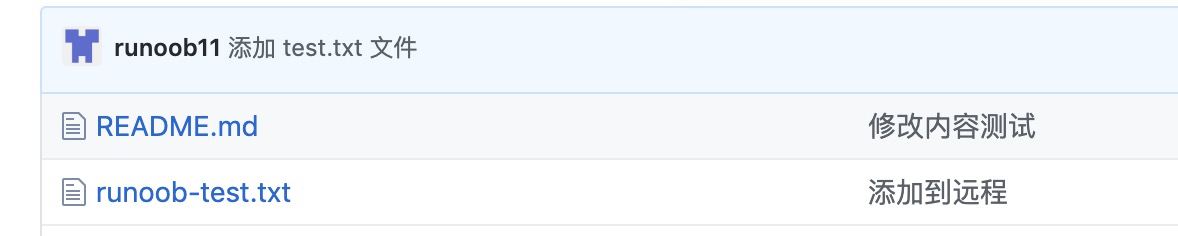
pull——远程拉取到本地
git pull:将远程仓库的修改拉取到本地仓库,更新本地分支的内容。命令格式如下:
git pull <远程主机名> <远程分支名>:<本地分支名>如果远程分支是与当前分支合并,则冒号后面的部分可以省略。例如,git pull origin main 表示将 origin 主机的 main 分支拉取并合并到当前分支。
reset——回退
1.暂存区回退到工作区
# 查看提交日志
git log
# 将所有暂存区回退到工作区
git reset
# 丢弃工作区所有的更改
git checkout .
# 取消暂存:如果您想要取消已经暂存的文件的修改,可以使用 git reset 命令,它会将暂存区的内容恢复到上一次提交的状态。例如,如果您想要取消暂存 index.html 文件,可以运行
git reset index.html2.版本回退
# 将从commithash(不包括此hash)之后的丢弃
git reset --hard [commit hash]
# 将暂存区、工作区所有内容丢弃
git reset --hard
# 将从commithash(不包括此hash)之后的提交回退到暂存区
git reset --soft [commit hash]
# 回退最近4次提交到暂存区
git reset --soft HEAD~43.git reset 和 git rm --cached
git reset 和 git rm --cached 都是用于修改暂存区的命令,但是有以下几点相同和不同:
- 相同点:都可以从暂存区中移除文件的修改,使暂存区恢复到上一次提交的状态。
- 不同点:
- git reset 可以同时修改工作目录和暂存区,根据不同的选项,可以保留或丢弃工作目录中的修改。例如,
git reset --hard会丢弃工作目录中的所有修改,而git reset --soft会保留工作目录中的所有修改。 - git rm --cached 只能修改暂存区,不会影响工作目录中的文件。它可以用于取消对文件的跟踪,或者从版本控制中删除文件,而不删除本地文件。
- git reset 可以同时修改工作目录和暂存区,根据不同的选项,可以保留或丢弃工作目录中的修改。例如,
cherry-pick——复制提交
场景:当你在 merge 或者 rebase 的时候发现冲突太多了,想哭的时候,可以用原分支 check 目标分支处理,然后再 cherry-pick 当前分支的每个提交,这样冲突就会少很多。或者另一分支上有些代码还没有 merge 到 main,但是你当前分支又非要用的时候,就可以 cherry-pick 过来一份。
# 将其他分支上已提交的commit在当前分支再提交一次,产生新的commithash
git cherry-pick [commit hash]revert
# 非merge的commit
git revert [commit hash]
# merge类型的commit
git revert -m [1|2] [commit hash]
# 查看
git show [commit hash]第三行第一个 hash 为编号 1,第二个 hash 为编号 2,以哪个父 hash 为主线则保留哪个,删除另一个
git revert -m 1 bd86846 则回滚 bd86846 的提交,且以 ba25a9d main 分支为主线保留,回滚掉 1c7036f 所在分支提交 rebase -i
场景:使用 merge 导致 git 提交线乱七八糟,提交日志过多非常难看。自从使用了 rebase 提交线变得无比丝滑,使用 rebase -i 合并每个需求的所有提交成 1 个,使日志变得清晰
git rebase -i HEAD~10 调整最近 10 次提交的日志、或合并多次提交为 1 次,让 log 更好看更清晰
p 使用,pick = use commit
s 合并掉,squash = use commit, but meld into previous commit
所有的提交按时间倒序排列
被 s 的会合并到上一次 commit,也就是当前排列的上一个里面
完整流程命令
参考:GIT 版本控制(详解)_Ferao 的博客-CSDN 博客_git 版本控制
查看本地 git 配置命令
bash# 查看全部config git config -l # 查看系统config git config --system --list # 查看当前用户全局config git config --global --list # 设置用户名 git config --global user.name "[名称]" # 设置邮箱 git config --global user.email [邮箱]当你安装 Git 后首先要做的事情是设置你的用户名称和 e-mail 地址。这是非常重要的,因为每次 Git 提交都会使用该信息。它被永远的嵌入到了你的提交中
远程库信息查看命令
bash# 查看远程库信息 git remote # 远程库详细信息 git remote -v # 查看远程分支 git branch -r , git branch -a # 为远程仓库地址创建别名 git remote add origin https://github.com/sun766/Programming-art.git(此处举例) # 查看当前别名所对应的远程仓库地址 git remote show origin # 从远程仓库获取代码(拉取所有版本到本地) git clone origin # 删除当前别名所对应的远程仓库地址 git remote remove origin分支交互命令
bash# 查看分支 (显示结果中 有* 代表当前所在分支) git branch # 创建分支 git branch 分支名称 # 建立本地分支和远程分支的关联 git branch –set-upstream branch-name origin/branch-name # 切换分支(工作区文件内容会立即变化成对应分支的内容 ) git checkout 分支名称 # 创建+切换分支,git checkout -b dev,即origin/dev git checkout -b 分支名称 # 更新 git pull # 将远程主机 origin 的 main 分支拉取过来,与本地的 brantest 分支合并 git pull origin main:brantest # 远程分支是与当前分支合并,冒号后面的部分可以省略 git pull origin main # 将当前分支推送到远程对应的分支(若远程无对应分支,则推送无效) git push # 将分支dev提交到远程origin/dev(远程没有则创建, 远程没有dev则创建) git push origin dev # 如果当前分支与多个主机存在追踪关系,则可以使用 -u 参数指定一个默认主机,这样后面就可以不加任何参数使用git push #,不带任何参数的git push,默认只推送当前分支,这叫做simple方式,还有一种matching方式,会推送所有有对应的远程分支的本地分支, Git 2.0之前默认使用matching,现在改为simple方式 git push -u origin main # 删除分支 (如果分支没有被合并不允许删除) git branch -d 分支名称 # 删除分支(强制删除分支) git branch -D 分支名称 # 合并某分支到当前分支(当前目录主分支,将来源分支合并到主分支上。合并后来源分支仍然存在) git merge 来源分支 # 合并分支(禁用 Fast forward) git merge –no-ff -m “描述” dev # 查看分支合并情况 git log –graph –pretty=oneline –abbrev-commit标签常用命令
bash# 创建标签 ## 对当前版本建立标签 git tag tagname ## 对历史版本建立标签 git tag tagname commit_id ## commit_id 添加说明 git tag -a tagname -m “描述…” ## 查看所有标签 git tag ## 查看某个标签具体信息 git show tagname # 删除标签 ## 删除本地标签 git tag -d tagname # 推送标签 ## 推送本地的某个标签到远程 git push origin tagname ## 一次性推送所有分支 git push origin –tags # 删除远程标签 ## 先删除本地 git tag -d tagname ## 从远程删除 git push origin :refs/tags/tagname暂存区命令
bash# 添加指定文件到暂存区 git add [file1] [file2] ... # 添加指定目录到暂存区,包括子目录 git add [dir] # 添加当前目录的所有文件到暂存区 git add . # 用暂存区中的文件覆盖工作目录中的文件 git checkout -- 文件名 # 将暂存区中文件删除 git rm --cached 文件名 # 查看当前的状态 git status # 提交文件(将暂存区的文件提交到本地git仓库) git commit -m '添加内容'
Git Bash 命令图示
# 创建一个名称为FH_0222的分支
git branch FH_0222
# 查看下本地和远程分别有哪些分支
git branch -a
# 切换到本地的dev分支
git checkout FH_0222
# 将代码暂存到暂存区(点前面有空格)
git add .
# 提交代码到本地分支
git commit -m "代码提交"
Git Bash 常用命令流
# 检查全局配置
git config -l
# 检查当前用户全局config
git config --global --list
# 设置用户名与邮箱
git config --global user.name "user"
git config --global user.email 123456@qq.com
# 指定存放的目录
cd d:/test
# 获取项目
git clone https地址orgit clone ssh地址
# 添加、修改文件后推送到服务器
## 添加指定文件(将需要进行版本控制的文件放入暂存区)
git add 文件名
## 添加所有文件(将需要进行版本控制的文件放入暂存区)
git add .
## 查看当前的状态
git status
# 提交文件(将暂存区的文件提交到本地git仓库)
git commit -m '添加内容'
# 推送文件(将本地仓库的文件Push到远程仓库)
git push origin main
# 推送
git push
# 查看分支
git branch
# 新建分支
git branch 分支名
# 切换分支
git checkout 分支名
# 将dev分支合并到main分支
git merge dev
# 主分支
main 默认分支[注]
1.所有的配置文件,其实都保存在本地
2.Git\etc\gitconfig :Git 安装目录下的 gitconfig --system 系统级
3.C:\Users\Administrator\ .gitconfig 只适用于当前登录用户的配置 --global 全局
直接编辑配置文件,通过命令设置后会响应到这里。
查看版本线图
命令
git log
git log -oneline
git log -oneline -graph
git log -oneline -graph -all
git log -oneline -graph -[number]Git 代码提交规范
vue 规范:https://github.com/vuejs/vue/blob/dev/.github/COMMIT_CONVENTION.md
规范 1:
feat:增加新功能
fix:修复问题/BUG
style:代码风格相关无影响运行结果的
perf:优化/性能提升
refactor:重构
revert:撤销修改
test:测试相关
docs:文档/注释
chore:依赖更新/脚手架配置修改等
workflow:工作流改进
ci:持续集成
types:类型定义文件更改
wip:开发中规范 2:
scope
feat: 新功能、新特性
fix: 修改 bug
perf: 更改代码,以提高性能(在不影响代码内部行为的前提下,对程序性能进行优化)
refactor: 代码重构(重构,在不影响代码内部行为、功能下的代码修改)
docs: 文档修改
style: 代码格式修改, 注意不是 css 修改(例如分号修改)
test: 测试用例新增、修改
build: 影响项目构建或依赖项修改
revert: 恢复上一次提交
ci: 持续集成相关文件修改
chore: 其他修改(不在上述类型中的修改)
release: 发布新版本
workflow: 工作流相关文件修改